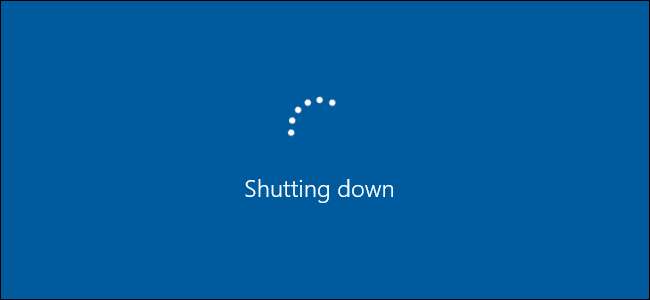
Komputery z systemem Windows powinny zamknąć się dość szybko - chyba że występuje problem powodujący opóźnienie zamykania. Oto jak przyspieszyć zamykanie komputera.
Upewnij się, że system Windows nie czyści pliku strony podczas zamykania
ZWIĄZANE Z: Co to jest plik stronicowania systemu Windows i czy należy go wyłączyć?
System Windows używa pliku stronicowania, znanego również jako plik plik strony , jako dodatkową pamięć wirtualną. System Windows ma ukrytą opcję - domyślnie wyłączoną - umożliwiającą wyczyszczenie pliku stronicowania przy zamykaniu. Spowoduje to wymazanie całej zawartości pliku strony, zapewniając, że żadne poufne dane nie będą przechowywane w miejscu, w którym ktoś mógłby uzyskać do nich dostęp, usuwając dysk twardy komputera i sprawdzając plik stronicowania.
Jeśli ta opcja jest włączona, wyłączenie komputera może potrwać kilka minut, podczas gdy system Windows wymazuje plik strony. To, jak długo to potrwa, zależy od wielkości pliku strony i szybkości dysku twardego. Jednak nie potrzebujesz tej opcji, jeśli twój dysk twardy jest zaszyfrowany (co powinieneś zrobić, jeśli jeszcze tego nie zrobiłeś). Szyfrowanie uniemożliwi atakującemu zbadanie pliku strony, gdy komputer jest wyłączony.
Jeśli Twój komputer jest zarządzany przez dział IT, mógł on włączyć tę opcję z jakiegoś powodu. W takim przypadku niewiele można zrobić poza zmniejszeniem rozmiaru pliku strony.
Standardowe ostrzeżenie: Edytor rejestru jest potężnym narzędziem, a jego niewłaściwe użycie może spowodować niestabilność systemu lub nawet uniemożliwić jego działanie. To całkiem prosta sztuczka i jeśli będziesz postępować zgodnie z instrukcjami, nie powinieneś mieć żadnych problemów. To powiedziawszy, jeśli nigdy wcześniej z tym nie pracowałeś, rozważ przeczytanie o jak korzystać z Edytora rejestru zanim zaczniesz. I zdecydowanie wykonać kopię zapasową rejestru (i Twój komputer !) przed wprowadzeniem zmian.
ZWIĄZANE Z: Jak sprawić, by system Windows wyczyścił plik strony przy zamykaniu (i kiedy powinieneś)
Możesz sprawdź, czy komputer czyści swój plik stronicowania przy wyłączaniu sprawdzając rejestr systemu Windows. Naciśnij Windows + R, wpisz „regedit” w oknie dialogowym Uruchom i naciśnij Enter, aby je otworzyć.
Przejdź do następującego klucza w oknie Edytora rejestru:
HKEY_LOCAL_MACHINE \ SYSTEM \ CurrentControlSet \ Control \ Session Manager \ Memory Management
Poszukaj w prawym okienku ustawienia „ClearPageFileAtShutdown”. Jeśli dane są ustawione na „0x00000000 (0)”, system Windows nie czyści pliku strony podczas zamykania. Jeśli jest ustawiony na „0x00000001 (1)”, system Windows czyści plik strony podczas zamykania.
Jeśli nie widzisz tutaj żadnego ustawienia „ClearPageFileAtShutdown”, to dobrze - system Windows nie czyści pliku strony podczas zamykania.
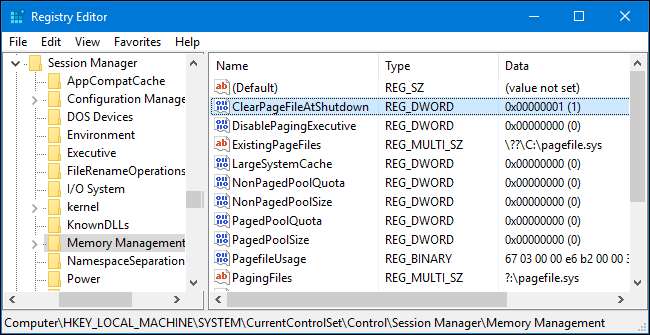
Jeśli jest ustawiony na „1”, możesz uniemożliwić systemowi Windows wyczyszczenie pliku strony podczas zamykania systemu, klikając dwukrotnie ustawienie „ClearPageFileAtShudown” i ustawiając je na „0”. Twój proces zamykania powinien stać się znacznie szybszy.

Zlokalizuj usługi powodujące opóźnienia podczas zamykania
Zamiast zgadywać, czy usługa działająca w tle na komputerze spowalnia proces zamykania, możesz sprawdzić, które z nich są winne.
Aby to zrobić, musisz użyć przeglądarki zdarzeń. Kliknij prawym przyciskiem myszy przycisk Start w systemie Windows 10 lub 8 i wybierz „Podgląd zdarzeń” lub naciśnij Windows + R, wpisz „eventvwr” w oknie dialogowym Uruchom i naciśnij Enter.
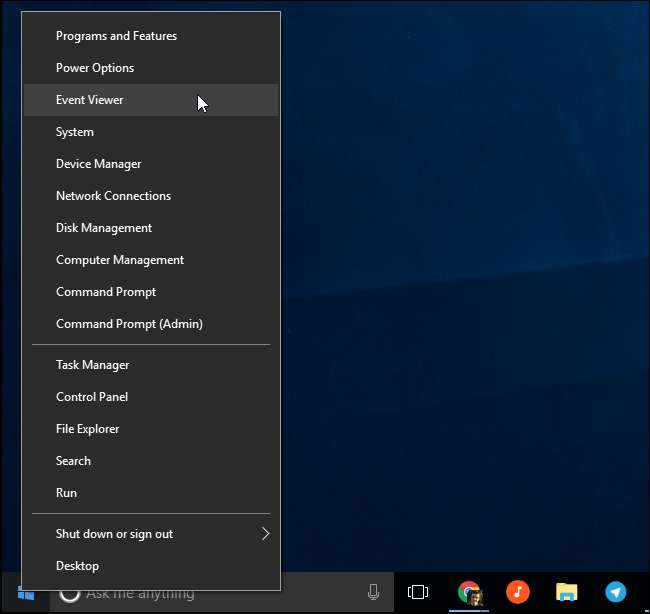
Przejdź do następującej sekcji w Podglądzie zdarzeń:
Applications And Services Logs \ Microsoft \ Windows \ Diagnostics-Performance \ Operational
Kliknij prawym przyciskiem dziennik „Operacyjny” i wybierz „Filtruj bieżący dziennik”.
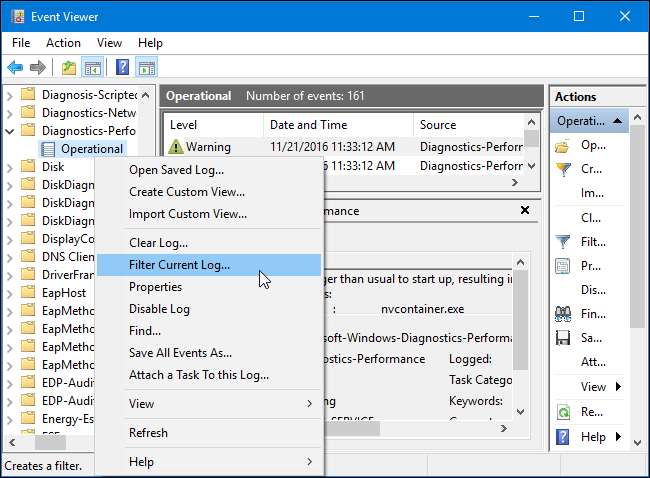
Wpisz „203” w polu „Identyfikatory zdarzeń” i kliknij „OK”. Spowoduje to przefiltrowanie dziennika, aby wyświetlić tylko zdarzenia związane z zamknięciami.

Przejrzyj listę, na której będą teraz wyświetlane tylko zdarzenia o treści „Ta usługa spowodowała opóźnienie w procesie zamykania systemu”. W polu Ogólne zobaczysz nazwę usługi, która spowalnia działanie. Spójrz obok „Nazwa pliku” i „Przyjazna nazwa”.
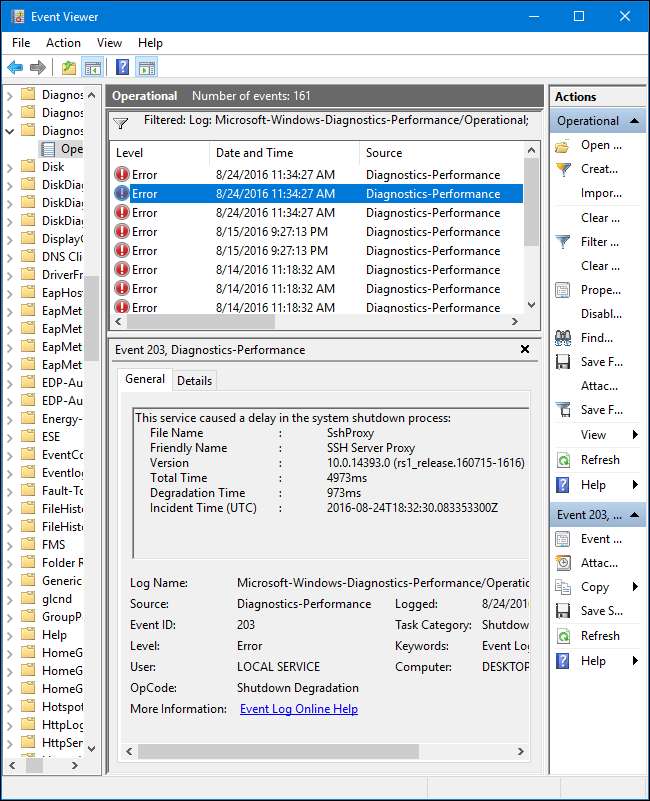
Informacje, które tu zobaczysz, wskażą Ci, że wyłączenie usług zajmuje dużo czasu. Na przykład oprogramowanie VPN może długo się wyłączać i powodować duże opóźnienie. Jeśli masz zainstalowane oprogramowanie, ale nie używasz go aktywnie, możesz je odinstalować. Wyszukaj w Internecie nazwę dowolnego oprogramowania, które tu widzisz, aby zobaczyć, co to jest i czy możesz je odinstalować. Jednak niektóre usługi to oprogramowanie systemowe, z którym nie możesz nic zrobić.
Sprawdź wartość WaitToKillServiceTimeout
System Windows nie zamyka się natychmiast po kliknięciu „Zamknij”. Zamiast tego wysyła sygnał „system się wyłącza” do wszystkich otwartych aplikacji i usług działających w tle. System Windows czeka przez pewien czas, aby umożliwić tym usługom zakończenie działania i zapisanie danych, zanim zamknie je i wyłączy komputer.
Domyślnie system Windows czeka pięć sekund po kliknięciu przycisku „Zamknij”, zanim zamknie wszelkie usługi działające w tle i wyłączy komputer. Jeśli jednak wszystkie usługi w tle zostaną pomyślnie zamknięte przed upływem pięciosekundowego licznika czasu, komputer zostanie natychmiast wyłączony.
ZWIĄZANE Z: Kontroluj, jak długo system Windows czeka przed zabiciem aplikacji podczas zamykania
Istnieje kilka różnych wartości, które zarządzają czasem oczekiwania komputera i omówiliśmy je w tym przewodniku . W szczególności warto sprawdzić, czy wyłączenie komputera zajmuje trochę czasu: wartość „WaitToKillServiceTimeout”. Niektóre aplikacje zwiększają wartość do ponad 5 sekund po ich zainstalowaniu, ponieważ mogą potrzebować dodatkowego czasu na wyczyszczenie rzeczy po zamknięciu. Jeśli ta wartość została zmieniona, wyłączenie komputera potrwa dłużej niż zwykle.
Otwórz okno edytora rejestru, naciskając Windows + R, wpisując „regedit” i naciskając Enter. Przejdź do następującego klucza:
HKEY_LOCAL_MACHINE \ SYSTEM \ CurrentControlSet \ Control
W prawym okienku poszukaj „WaitToKillServiceTimeout” i przeczytaj wartość z kolumny Data. Wartość jest wyświetlana w milisekundach. Na przykład, jeśli WaitToKillServiceTimeout jest ustawiona na 5000, system Windows odczeka 5 sekund. Jeśli wartość jest ustawiona na 20000, system Windows odczeka 20 sekund.
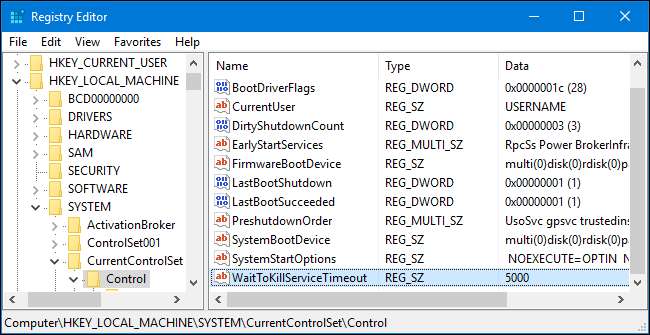
Nie zalecamy ustawiania tej wartości poniżej 5000. Niektóre usługi mogą nie zostać poprawnie zamknięte, jeśli nie dasz im wystarczająco dużo czasu.
Jeśli jednak aplikacja zwiększyła wartość do większej liczby, możesz chcieć ustawić ją z powrotem na „5000”. Wystarczy dwukrotnie kliknąć „WaitToKillServiceTimeout” i wprowadzić wartość „5000”.
Nie ma wiele rzeczy, które możesz zrobić, aby przyspieszyć zamykanie komputera, ale miejmy nadzieję, że mając te sztuczki w garści, możesz upewnić się, że wyłącza się tak szybko, jak to możliwe.







